win10电脑怎么创建局域网
来源:www.laobaicai.net 发布时间:2016-10-15 07:03
对于宿舍里有几台电脑的同学,如果小伙伴们之间想共同打一款局域网游戏,就需要首先创建局域网,那么,win10如何创建局域网呢?下面就教大家操作方法。
1、右击开始菜单,选择“命令提示符(管理员)”。
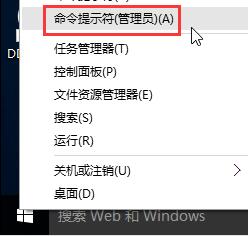
2、在命令窗口输入netsh wlan set hostednetwork mode=allow ssid=你的局域网的名字 key=密码,回车。
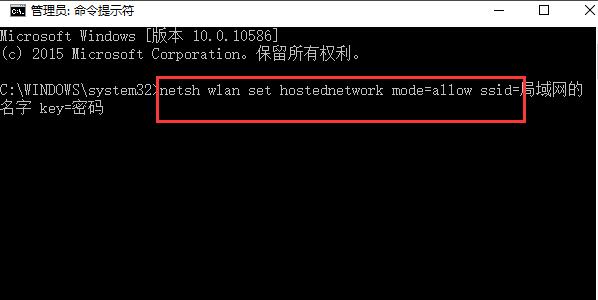
3、接着输入命令netsh wlan start hostednetwork按回车,当提示“已启动承载网络”即完成。
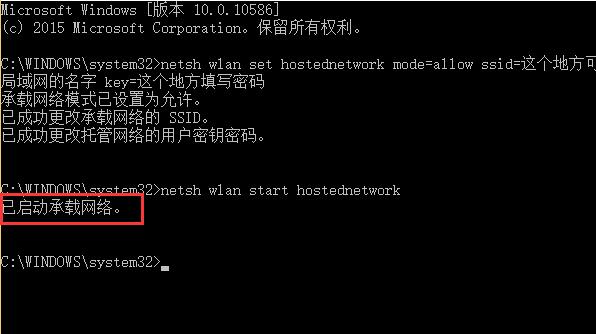
完成以上设置后,就成功给win10系统创建局域网了,再次打开网络连接就可以进行访问了。
上一篇:修改win10默认下载位置
下一篇:win10如何进行干净启动
推荐阅读
"Win10累积更新卡在无限重启阶段的修复策略"
- win11系统无法识别移动硬盘怎么办 2024-05-06
- win11系统dns异常无法上网怎么办 2024-05-04
- win11系统如何调整鼠标速度 2024-05-03
- win11系统不显示wifi列表怎么办 2024-05-01
win10系统设置虚拟内存教程分享
- win11系统如何查看内存条卡槽数量 2024-04-29
- win11系统怎么开启节能模式 2024-04-29
- win11系统usb接口无法识别设备如何解决 2024-04-28
- win11系统如何添加网络打印机 2024-04-26
老白菜下载
更多-
 老白菜怎样一键制作u盘启动盘
老白菜怎样一键制作u盘启动盘软件大小:358 MB
-
 老白菜超级u盘启动制作工具UEFI版7.3下载
老白菜超级u盘启动制作工具UEFI版7.3下载软件大小:490 MB
-
 老白菜一键u盘装ghost XP系统详细图文教程
老白菜一键u盘装ghost XP系统详细图文教程软件大小:358 MB
-
 老白菜装机工具在线安装工具下载
老白菜装机工具在线安装工具下载软件大小:3.03 MB










